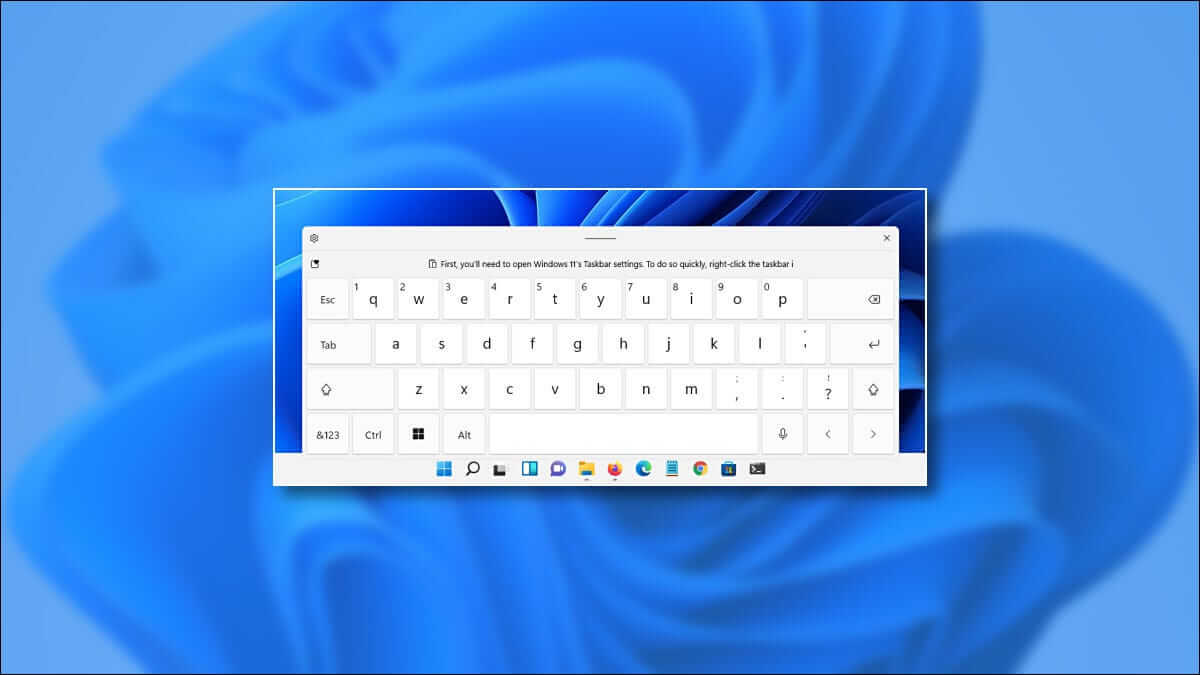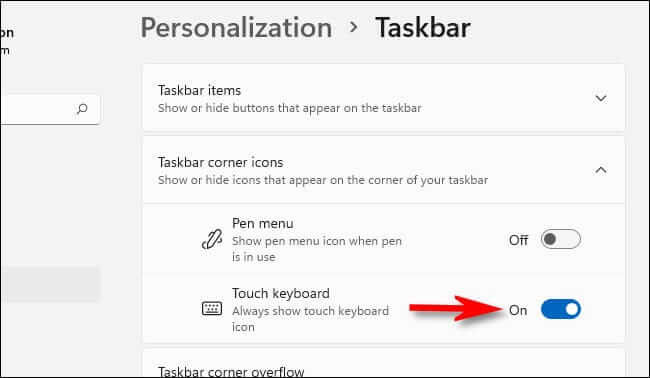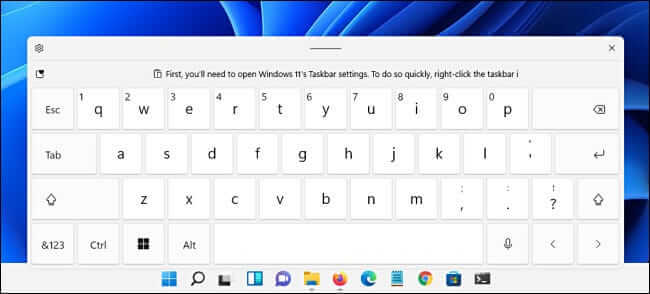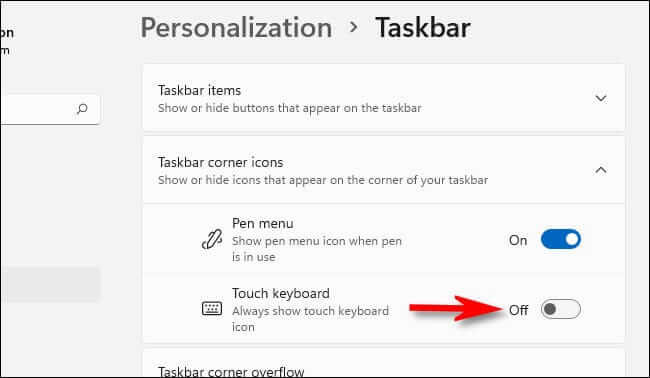So aktivieren Sie die Touch-Tastatur unter Windows 11
Wenn Sie einen Touchscreen-PC mit Windows 11 haben, kann eine virtuelle Bildschirmtastatur ein Muss sein, wenn Sie ihn als Tablet verwenden möchten. Durch Aktivieren des Symbols in der Taskleiste können Sie die Touch-Tastatur jederzeit aufrufen. Hier ist wie.
Um die Windows 11-Touch-Tastaturtaste immer anzuzeigen, müssen wir kurz zu den Windows-Einstellungen gehen. Glücklicherweise stellt Microsoft eine Verknüpfung bereit: Klicken Sie mit der rechten Maustaste auf die Taskleiste und wählen Sie Taskleisteneinstellungen.
Eine App wird geöffnet die Einstellungen على Personalisierung > Taskleiste. KlickoptionTaskleisten-Ecksymboleum die Liste zu erweitern.
Wählen Sie in der Liste der Taskleisten-Ecksymbole den Schalter neben „Touch-Tastatures laufen zu lassen.
Sie werden sofort ein kleines Tastatursymbol in der unteren rechten Ecke der Taskleiste bemerken.
Wenn Sie auf das Tastatursymbol der Taskleiste klicken oder tippen, wird am unteren Bildschirmrand direkt über der Taskleiste eine virtuelle Tastatur angezeigt.
Bei einem Touchscreen können Sie auf diese Tastatur klicken, um eine beliebige App einzugeben – genau wie bei einer physischen Tastatur (oder Sie können mit einer Maus klicken). Sie können die Position der Tastatur auf Ihrem Bildschirm ändern, indem Sie auf die "Handle"-Linie im oberen mittleren Teil des Tastaturfensters, direkt über den virtuellen Tasten, klicken und diese ziehen.
Wenn Sie mit der Eingabe fertig sind und die Tastatur ausblenden möchten, klicken Sie auf die Schaltfläche „X“ in der oberen rechten Ecke des Tastaturfensters. Sie können es jederzeit wiederherstellen, indem Sie erneut auf das Tastatursymbol in der Taskleiste klicken.
So deaktivieren Sie das Taskleistensymbol der Touch-Tastatur für Windows 11
Wenn Sie die Touch-Tastatur von Windows 11 noch nie verwendet haben oder einfach nur die Taskleiste bereinigen möchten, können Sie sie ganz einfach deaktivieren. Klicken Sie zuerst mit der rechten Maustaste auf die Taskleiste und wählen Sie "Taskleisteneinstellungen".
في Personalisierung > Taskleiste , klicken Sie auf "Ecksymbole der Taskleiste" und stellen Sie dann den Schalter neben "Touch-Tastatur" auf "Aus".
Sofort verschwindet das Tastatursymbol ganz rechts in der Taskleiste. Schön und sauber!